-
Cómo crear su propio navegador de Inicio o Home Page
-
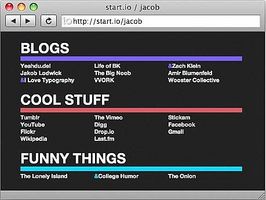
¿Le gustaría tener un inicio personalizado o página de inicio como página principal en la Web? No me refiero a una versión personalizada de la página de Google o Yahoo casa; Me refiero a una página que puede crear sólo para ti con enlaces a todos sus sitios preferidos. Bueno, da la casualidad de que usted puede hacer esto con una aplicación web gratuita llamada Start.io. Aquí es cómo hacerlo.Instrucciones
1 Start.io es gratuita y simple: dos características inmejorables. Crear una cuenta y ya está listo para crear su página de inicio personal.
2 Establecer un conjunto básico de enlaces en categorías de su propia elección. Ver la imagen en la introducción de un ejemplo de la apariencia de sensatez de una página de inicio que puede crear.
3 Mientras que usted está configurando su página se puede ordenar enlaces o grupos haciendo clic y arrastrando el botón de ordenación en el lado derecho. Al hacer clic en cualquier enlace revelará sus entornos en los que se pueden editar o eliminar el enlace. Para añadir un grupo, haga clic en Agregar un nuevo grupo en la parte superior de la gerente. Para añadir un enlace, haga clic en Añadir un nuevo enlace en la parte inferior de cada grupo.
4 Seleccione el diseño que desee.
5 Cuando haya terminado de crear la página, ir a Preferencias del navegador o valor de opciones y configurar su nueva página de inicio para ser la página en el navegador. En Firefox, vaya al menú Herramientas y haga clic en Opciones. En Safari, vaya al menú de Safari y haga clic en Preferencias. En Opera, vaya al menú Herramientas y haga clic en Preferencias. En Internet Explorer, abra su página de inicio start.io, a continuación, haga clic en Herramientas y luego en Opciones de Internet.
6 Hay un bookmarklet Guardar para Start.io que puede arrastrar a la barra de marcadores de tu navegador. Cuando encuentre una nueva página que desea añadir a su página de inicio, haga clic en el bookmarklet.
